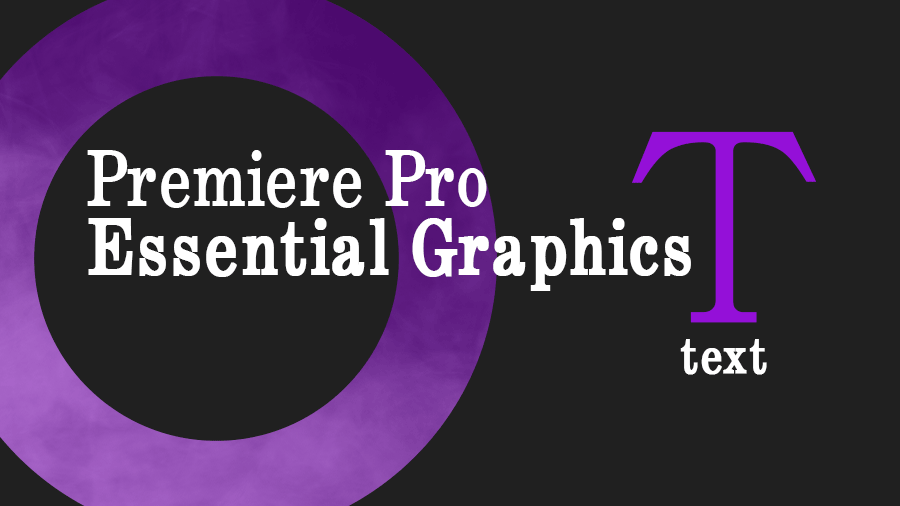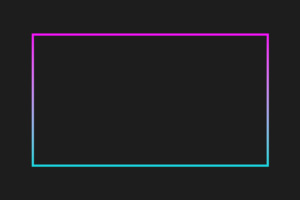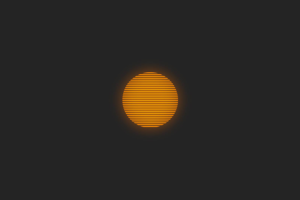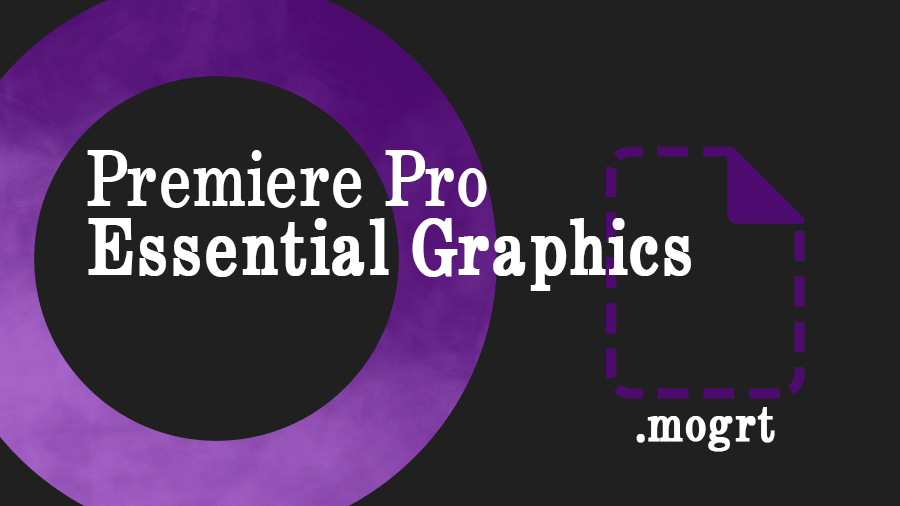今後レガシータイトルスタイルが使えなくなるのでエッセンシャルグラフィックスを使ってグラデーションされたテキストを作成する方法を覚えとくと今後のために役に立ちます!
今回はエッセンシャルグラフィックスからグラデーションされたテキストの作り方を紹介します!
グラデーションテキストの作り方
Premiere Proを起動したらエッセンシャルグラフィックスにある新規レイヤーを選択します。
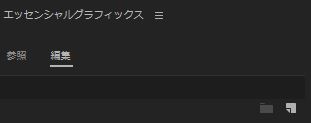
新規レイヤーを選択したら横書きテキストを追加します。
画面上に「新規テキストレイヤー」と表示されます。

グラデーションを設定するには、アピアランスにある塗りからグラデーションを設定します。

アピアランスにある塗りのカラーを選択するとカラーピッカーが表示されます。
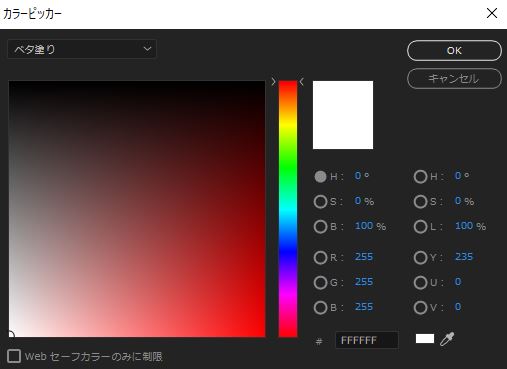
最初はべた塗りが選択されていますが塗りオプションを変更することで線形グラデーションを選択することが出来ます。
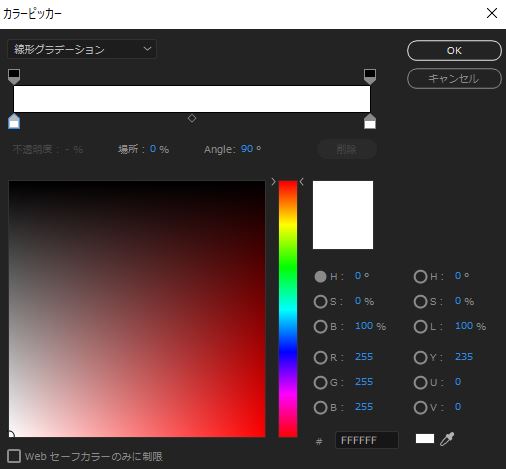
今回は赤系のグラデーションに設定しようと思うのでカラー分岐点0に#FF0000にしカラー分岐点100を#8A0000に設定します。

これでOKを選択するとテキストにグラデーション設定されます!

グラデーションの分岐を増やす方法
先ほど作成したグラデーションはシンプルなグラデーションですが、グラデーションの分岐点を追加することでグラデーションの色を追加することが出来ます!
分岐を追加するには、カラーピッカーから線形グラデーションが表示されている状態で分岐を追加したい場所をクリックします。

分岐が追加されました!
指定した場所に分岐点を移動させたい場合は、分岐させたいポイントを選択し場所の数値を変更します。
今回は50%に移動させます。
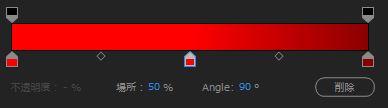
これで中央に色を追加出来るようになりました!
もし分岐点を削除したい場合は、分岐点を選択した状態で削除を押してください。
細かくグラデーションを設定することでゴールド風のグラデーションも作成可能です!

まとめ
レガシータイトルスタイルが今後使えなくなってもエッセンシャルグラフィックスからもかなりのクオリティーのテロップを作成することが出来ます。
テロップをデザインするにあたり、テキストのグラデーション設定は必ず使用します。
塗りの設定から簡単にグラデーションを設定でき、細かい分岐点の追加も可能です!
是非このエッセンシャルグラフィックスの機能をおしゃれなテロップデザインにご活用ください!